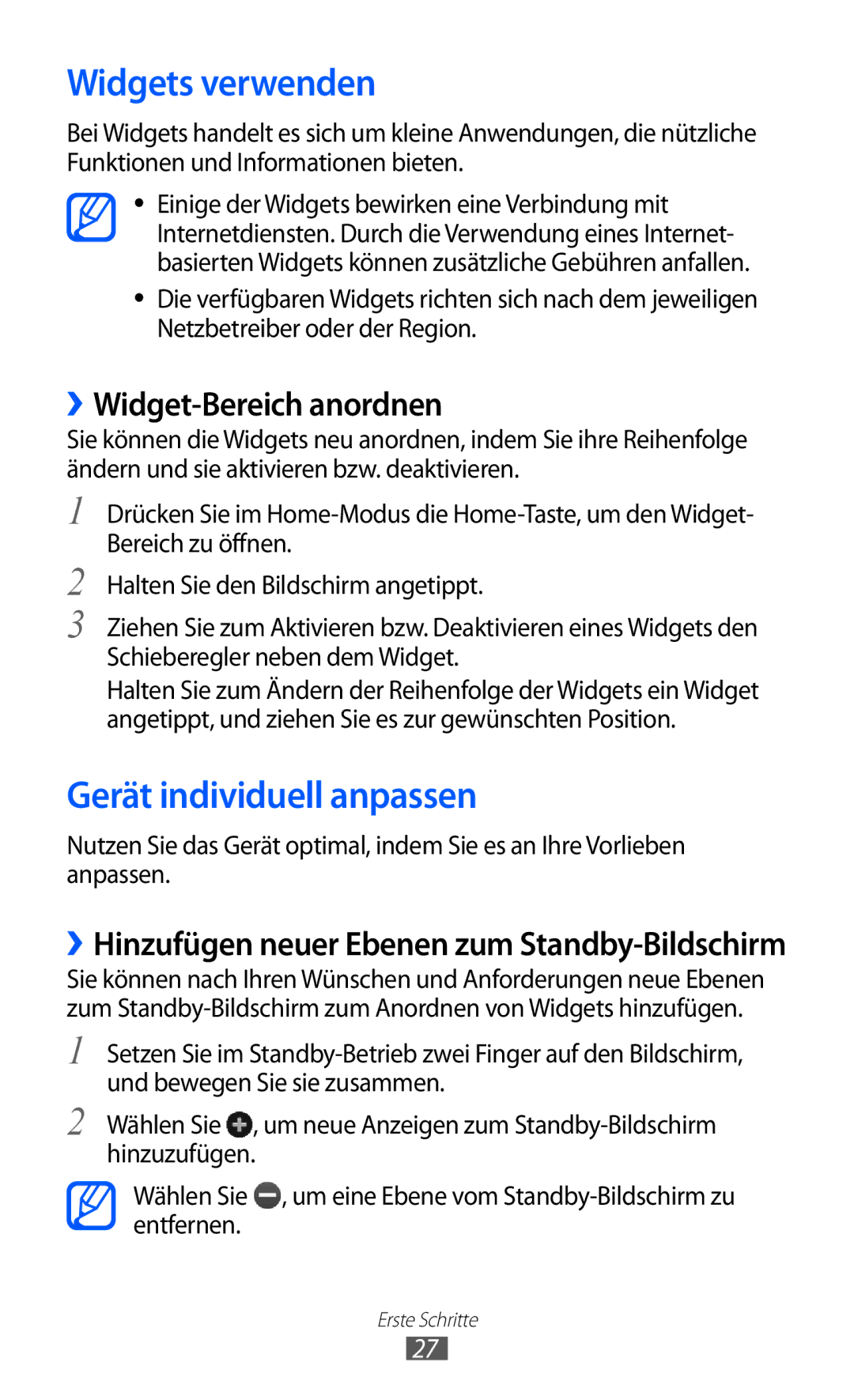Widgets verwenden
Bei Widgets handelt es sich um kleine Anwendungen, die nützliche Funktionen und Informationen bieten.
●●
●●
Einige der Widgets bewirken eine Verbindung mit Internetdiensten. Durch die Verwendung eines Internet- basierten Widgets können zusätzliche Gebühren anfallen.
Die verfügbaren Widgets richten sich nach dem jeweiligen Netzbetreiber oder der Region.
››Widget-Bereich anordnen
Sie können die Widgets neu anordnen, indem Sie ihre Reihenfolge ändern und sie aktivieren bzw. deaktivieren.
1
2
3
Drücken Sie im
Halten Sie den Bildschirm angetippt.
Ziehen Sie zum Aktivieren bzw. Deaktivieren eines Widgets den Schieberegler neben dem Widget.
Halten Sie zum Ändern der Reihenfolge der Widgets ein Widget angetippt, und ziehen Sie es zur gewünschten Position.
Gerät individuell anpassen
Nutzen Sie das Gerät optimal, indem Sie es an Ihre Vorlieben anpassen.
››Hinzufügen neuer Ebenen zum Standby-Bildschirm
Sie können nach Ihren Wünschen und Anforderungen neue Ebenen zum
1
2
Setzen Sie im
Wählen Sie ![]() , um neue Anzeigen zum
, um neue Anzeigen zum
Wählen Sie ![]() , um eine Ebene vom
, um eine Ebene vom
Erste Schritte
27